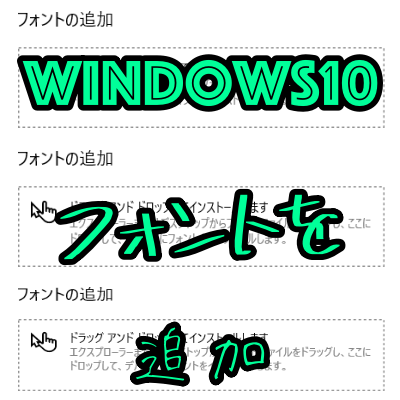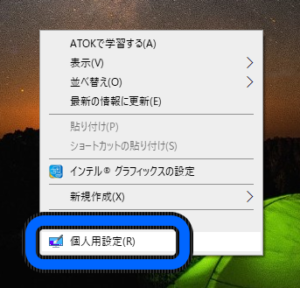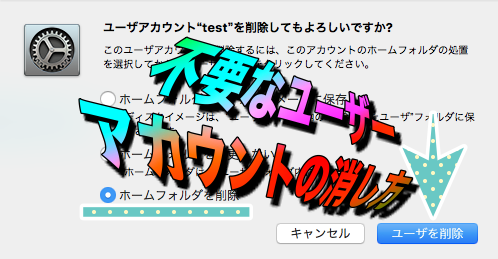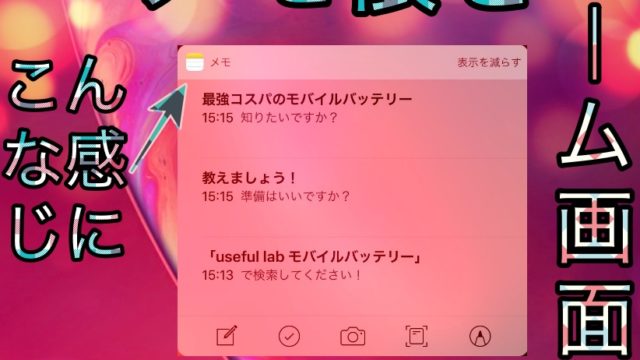Windows10でフォントを追加する方法を解説します。
フォントを用意した段階から開設するので
追加したいフォントをあらかじめダウンロードしてください。
Windows10でフォントを追加する方法
1. 個人設定を開く
デスクトップ画面左下にあるスタートボタンをクリックして、
歯車マークの設定をクリックしてください。
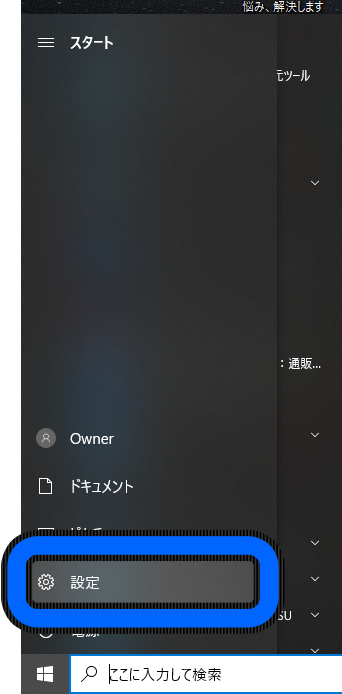
その後「個人用設定」項目があるのでクリックしてください。
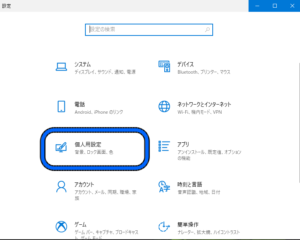
2. フォントをクリック
左欄に「フォント」項目があるのでクリックします。
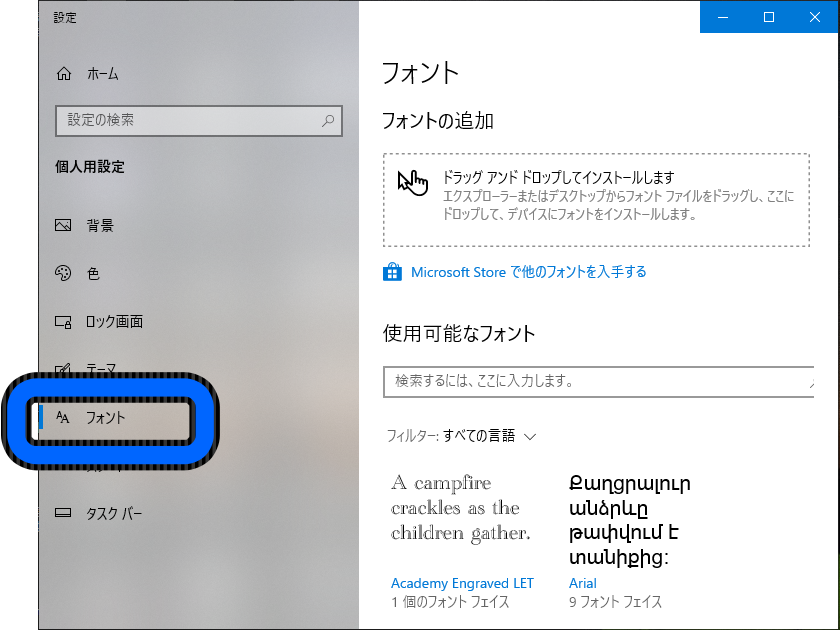
3. 追加したいフォントをドラッグする
点線に囲まれて「ドラッグ&ドロップしてインストールします」
の点線の中に追加したいフォントのデータをクリックしながら移動し、
点線の中で指を離してください。
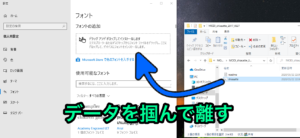
一瞬点線の中に青色のバーが表示されます。
その後下にあるフォント一覧の一番上に表示されたら追加完了です。
まとめ
フォント追加できましたか?
Useful Labでは他にもあなたに役立つ情報がたくさん!また来てください。
あわせて読みたい

Windows10で一時ファイルを削除する方法〜アプリ不要〜Windows10で一時ファイルを削除する方法を解説します。
特にソフトなどを使わずにWindowsに元から搭載されている...